iOS 18 راه جدیدی را برای خصوصی نگه داشتن برنامههای شما معرفی میکند — یاد بگیرید چگونه برنامههای آیفون خود را قفل و مخفی کنید.

تلفن های ما حاوی اطلاعات زیادی هستند که ممکن است بخواهیم آنها را از چشمان کنجکاو پنهان کنیم و این می تواند شامل برنامه هایی باشد که شما در دستگاه خود دارید. خوشبختانه، کاربران آیفون در iOS 18 از حریم خصوصی برخوردار هستند، زیرا به روز رسانی نرم افزار اکنون به شما امکان می دهد برنامه ها را قفل کنید و آنها را از دید پنهان کنید.
این ممکن است برخی افراد را شگفت زده کند. “دقیقا چه چیزی را پنهان می کنی؟” ممکن است بپرسید اما تمایل به خصوصی نگه داشتن برخی از برنامه ها نباید مخرب باشد. به عنوان مثال، من برنامههای ارائهدهنده مراقبتهای بهداشتی خود را در آیفون خود دارم و ترجیح میدهم این اطلاعات را با کسی که به صفحه گوشی من نگاه میکند به اشتراک نگذارم.
یک دلیل دیگر برای قفل کردن برنامه های خود در iOS 18 وجود دارد. وقتی قفل است، محتوای برنامه در اعلانها یا جستجوهای Spotlight ظاهر نمیشود. به عبارت دیگر، هنگامی که تلفن خود را به کسی میدهید تا سریعاً یک تماس برقرار کند یا چیزی را آنلاین بررسی کند، اطلاعات حساس در یک برنامه قفل شده به طور تصادفی در معرض نمایش قرار نمیگیرند.
اگر این معیاری برای حفظ حریم خصوصی به نظر میرسد که میخواهید به آیفون خود اضافه کنید، میتوانیم به شما نشان دهیم که چگونه برنامههای خود را در iOS 18 قفل و پنهان کنید تا فقط با باز کردن قفل Face ID در دسترس باشند. ما همچنین میتوانیم به شما نشان دهیم که چگونه برنامههای خود را هنگامی که از صفحه اصلی آیفون پنهان هستند، پیدا کنید.
1. برنامه ای را که می خواهید قفل کنید انتخاب کنید
(تصویر: © آینده)
برنامه ای را که می خواهید قفل کنید پیدا کنید و نماد را لمس کرده و نگه دارید(ما در این مثال از Gmail استفاده می کنیم.) روی Require Face ID ضربه بزنید در منوی باز شده
2. تصمیم بگیرید که آیا می خواهید برنامه را مخفی کنید
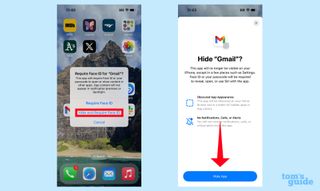
(تصویر: © آینده)
یک منو ظاهر می شود که از شما می خواهد تأیید کنید که می خواهید برای باز کردن قفل برنامه انتخاب شده به Face ID نیاز داشته باشید. تحت این می توانید: روی Hide and Require Face ID ضربه بزنیداین برنامه را از صفحه اصلی شما پنهان می کند.
از شما خواسته می شود به این صورت: تأیید کنید که می خواهید برنامه را پنهان کنیدپس از انجام این کار، برنامه از صفحه اصلی شما ناپدید می شود.
3. برنامه های مخفی خود را پیدا کنید

(تصویر: © آینده)
انگشت خود را به سمت چپ بکشید تا به کتابخانه برنامه خود برسید و انگشت خود را به پایین صفحه بکشید پوشه برنامه های پنهان را خواهید دید. روی پوشه ضربه بزنیدو وقتی Face ID هویت شما را تأیید کرد، برنامههای مخفی شما ظاهر میشوند. برای راه اندازی برنامه ضربه بزنید – مجدداً، برای باز کردن کامل قفل برنامه باید از Face ID استفاده کنید.
4. یک برنامه مخفی را بازیابی کنید
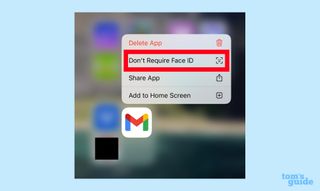
(تصویر: © آینده)
اگر دیگر نمیخواهید برنامهای را پنهان کنید، از پوشه برنامههای پنهان، یک نماد را فشار داده و نگه داریددر منوی بعدی می توانید: روی یکی از دو گزینه ضربه بزنید. به صفحه اصلی اضافه کنید برنامه را به صفحه اصلی آیفون شما باز می گرداند و در این فرآیند قفل آن را باز می کند. بدون نیاز به فیس آیدی قفل برنامه را باز می کند، اما فقط در کتابخانه برنامه ظاهر می شود مگر اینکه آن را جابجا کنید.
قفل کردن و مخفی کردن برنامه ها تنها یکی از موارد اضافه شده در iOS 18 است. اگر نسخه بتای عمومی iOS 18 را دانلود کردهاید، میتوانیم ویژگیهای جدید دیگری مانند نحوه سفارشیسازی صفحه اصلی یا برنامهریزی iMessages را به شما نشان دهیم. ما همچنین فهرستی از بهترین ویژگیهای iOS 18 را داریم که میتوانید همین الان امتحان کنید.
منبع: tomsguide



